-
主板BIOS_小编告诉你如何刷主板bios
- 2018-03-14 10:00:08 来源:windows10系统之家 作者:爱win10
主板BIOS怎么刷呢?很多人都有这个疑问,主板BIOS是计算机的基本输入输出系统,本文介绍如何刷主板bios,有兴趣了解刷BIOS的方法朋友可以看看。
刷新BIOS可以实现修复bug和增加新功能等,一般当BIOS出现又bug以及有更新更好用的功能时才会选择刷新,小编这里给大家分享主板BIOS的刷新方法。
以华硕主板为例:
1、首先确定自己主板的型号,然后到主板的官网下载刷BIOS需要的BIOS文件和工具,这些文件都可以在官网下载得到。
2、打开运行winflash,按照提示选择从本机取得BIOS。
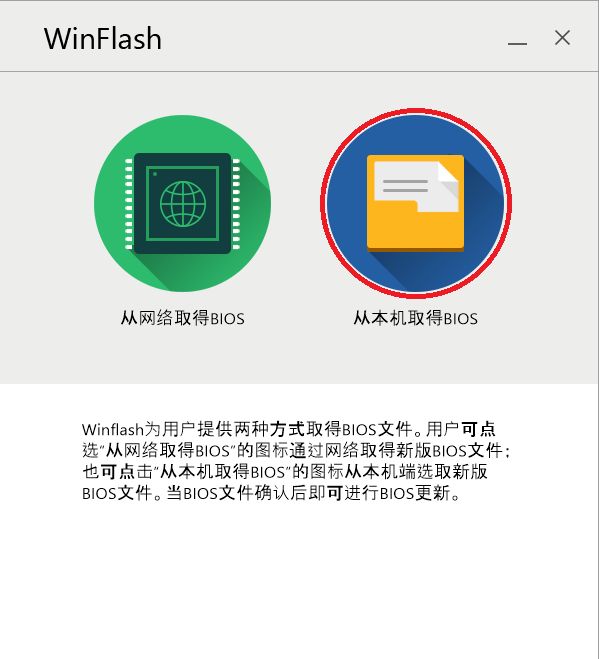
主板BIOS系统软件图解1
3、选择刚刚下载的BIOS文件,后缀名为“.CAP”的文件,如果下载的是压缩包需先解压。
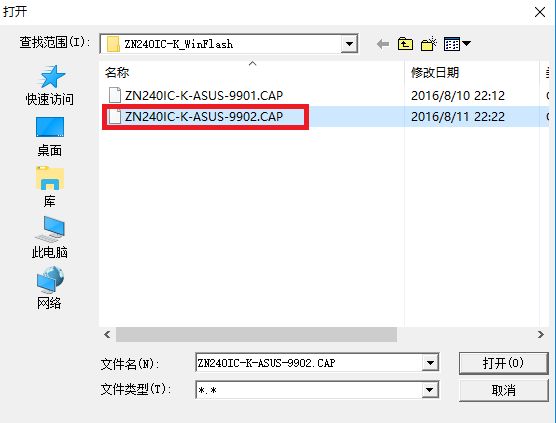
主板BIOS系统软件图解2
4、选择好候确认信息然后点击更新。
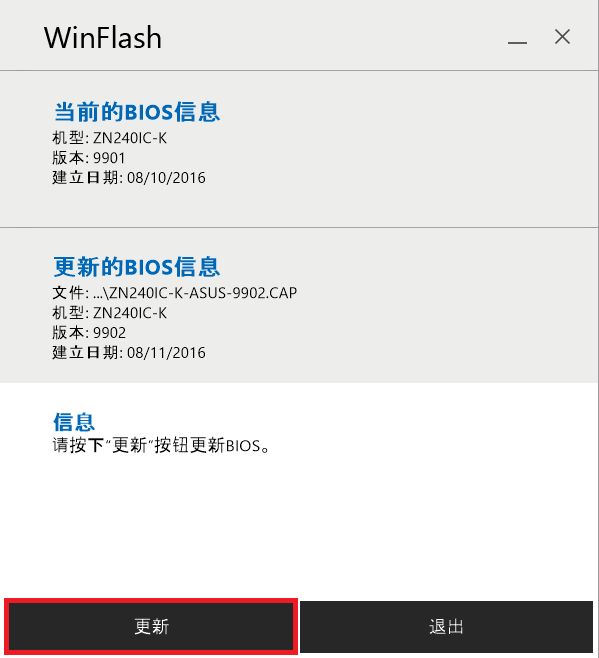
刷BIOS系统软件图解3
5、等待2~3分钟, 直到BIOS更新程序完成。
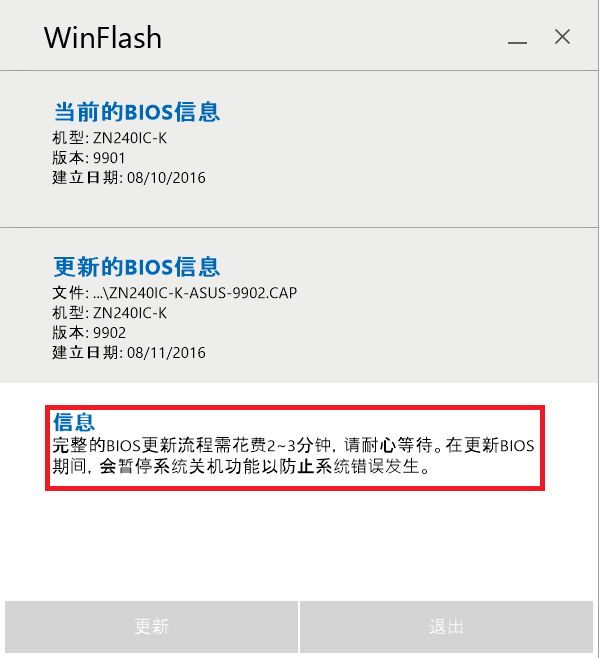
如何刷主板bios系统软件图解4
6、更新完成候点击退出。
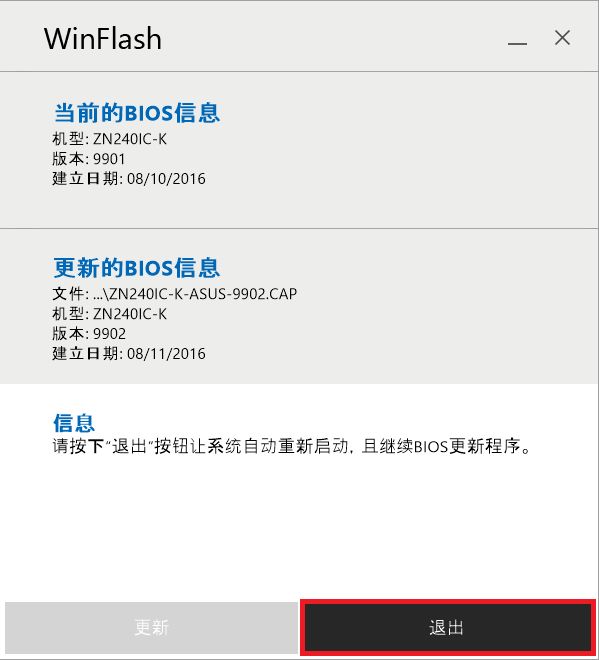
如何刷主板bios系统软件图解5
7、然后等待BIOS更新完成即可。
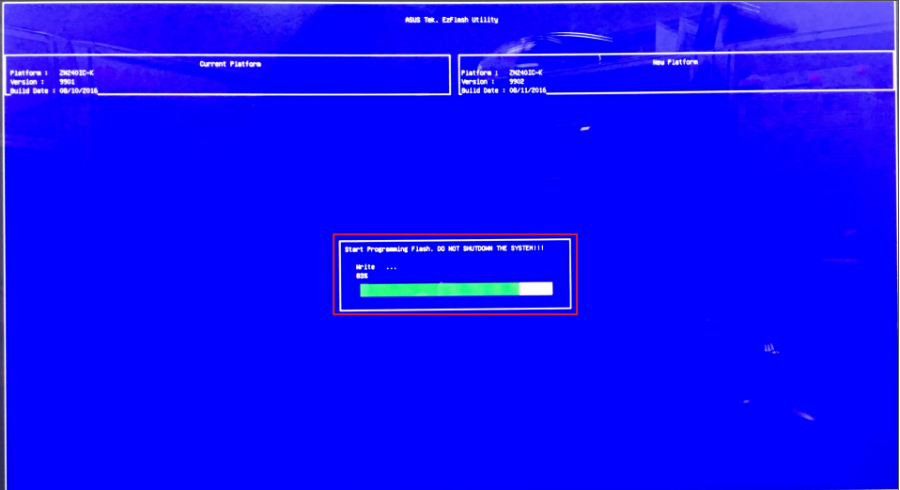
如何刷主板bios系统软件图解6
以上便是刷BIOS的大概步骤,用的华硕主板做示范,其他的主板BIOS刷新也是差不多的,可以参考着来操作。
猜您喜欢
- 华硕笔记本怎么设置光盘启动,小编告诉..2018-01-23
- 映泰u盘启动,小编告诉你映泰主板如何..2017-12-15
- 小编告诉你u盘不能格式化怎么办..2017-10-27
- 外置声卡怎么调试?小编告诉你调试外置..2017-11-04
- 讲解dell怎么进入bios2019-04-13
- u盘一键重装系统教程2023-02-15
相关推荐
- 360网络u盘怎么用? 2017-02-05
- u盘什么牌子质量好,小编告诉你如何挑.. 2018-01-23
- 分享u盘格式化教程 2020-11-21
- 解答电脑装系统 2018-12-18
- u盘分区,小编告诉你怎么给U盘分区.. 2018-04-24
- 怎么用u盘重装系统,小编告诉你怎么用u.. 2018-06-23





 魔法猪一健重装系统win10
魔法猪一健重装系统win10
 装机吧重装系统win10
装机吧重装系统win10
 系统之家一键重装
系统之家一键重装
 小白重装win10
小白重装win10
 win7 loader v2.0.9(win7激活工具下载)
win7 loader v2.0.9(win7激活工具下载) 深度技术ghost win7系统下载64位装机版1803
深度技术ghost win7系统下载64位装机版1803 深度技术Ghost win7旗舰版64位201411优化经典版
深度技术Ghost win7旗舰版64位201411优化经典版 多邮件群发辅助工具1.0 绿色免费版 (邮件群发工具)
多邮件群发辅助工具1.0 绿色免费版 (邮件群发工具) 糖果游戏浏览器 v2.64.0096官方版
糖果游戏浏览器 v2.64.0096官方版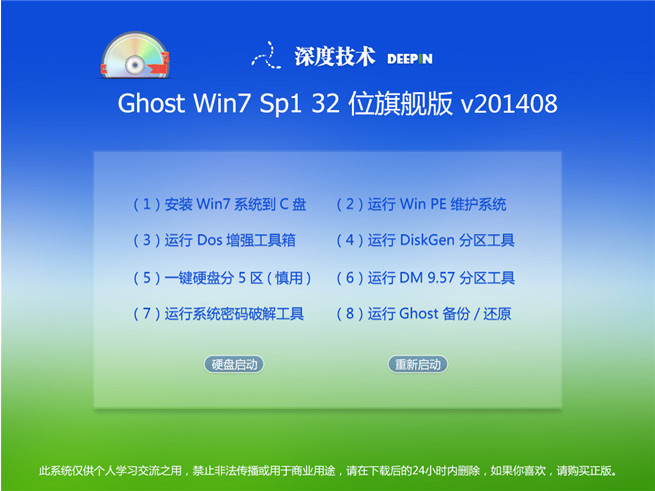 深度技术V201408_Ghost_Win7 32位旗舰版
深度技术V201408_Ghost_Win7 32位旗舰版 番茄花园 gho
番茄花园 gho 天网中国浏览
天网中国浏览 萝卜家园 Gh
萝卜家园 Gh 小白系统Win1
小白系统Win1 地球村浏览器
地球村浏览器 NirLauncher
NirLauncher  系统之家win8
系统之家win8 小白辅助管理
小白辅助管理 Bigasoft AVI
Bigasoft AVI 小白系统Ghos
小白系统Ghos 雨林木风win1
雨林木风win1 粤公网安备 44130202001061号
粤公网安备 44130202001061号